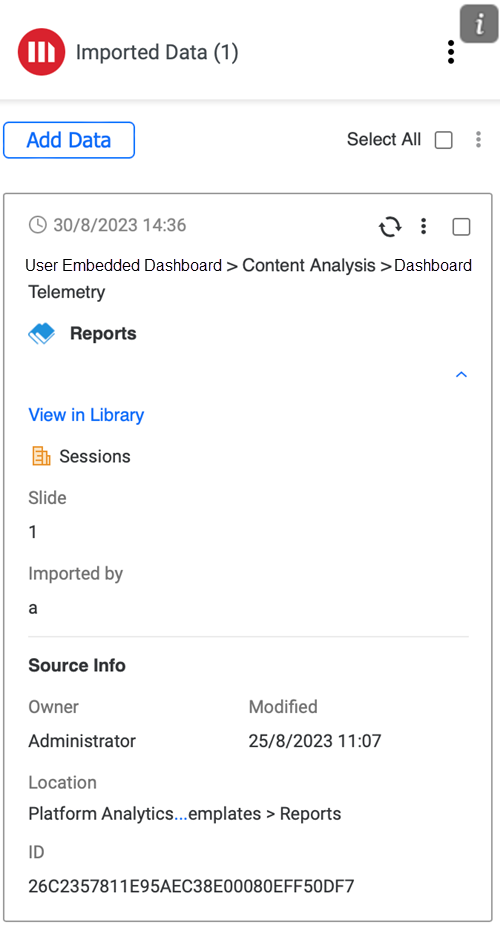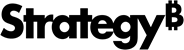Strategy ONE
Importar visualizações selecionadas
Começando no MicroStrategy ONE Atualização 12, as visualizações importadas mantêm a proporção do seu painel.
Começando no MicroStrategy ONE (setembro de 2024), poderá importar todos os capítulos ou páginas selecionadas.
Strategy for Office permite importar visualizações e grupos de visualizações de Strategy para PowerPoint.
- Conectar para o Strategy for Office add-in. Strategy for Office é aberto em um painel lateral.
- Selecione um slide inicial.
- Clique em Importar Dados.
- A janela de importação é exibida, permitindo que você navegue pelo conteúdo na exibição do Library Web, onde você pode selecionar objetos de origem na exibição inteligente ou Descoberta de conteúdo de .
- Escolha um painel.
- Selecione uma ou mais visualizações ou grupos de conteúdo e clique em Importar de .
-
Os objetos importados são exibidos no painel lateral do suplemento.
Começando no MicroStrategy ONE (junho de 2024), o conteúdo importado é exibido no painel lateral com base no posicionamento do slide do PowerPoint para dar suporte ao rastreamento de conteúdo simplificado.
-
Você também pode visualizar os detalhes da fonte e do objeto importados dos seus dados expandindo o Mostrar detalhes lista suspensa.